Apple Pay einrichten –
sicher und kontaktlos bezahlen
10.09.2025 14:34 | Linda Schenker
Montagmorgen und du stehst am Bahnhof auf dem Weg nach Zürich. Bevor es losgeht, besorgst du dir Kaugummis am Kiosk und einen Kaffee beim Bäcker. Ganz selbstverständlich bezahlst du mit einem Doppelklick am iPhone und hältst das Gerät an den Kartenleser. Bevor du einsteigst, wird noch schnell das Zugticket in der SBB-App gebucht. Apple Pay ist hinterlegt – und deine Buchung ist nach ein paar Sekunden bestätigt.
Wenn du auch mit Apple Pay bezahlen möchtest, ist der Einstieg ganz einfach. Du brauchst weder ein zusätzliches Lesegerät, noch technische Vorerfahrung. Was du brauchst? Dein Apple Gerät, eine unterstützte Kredit- oder Debitkarte und diesen Beitrag, in dem wir dir erklären, wie es geht.
Was genau ist Apple Pay und was bringt es dir?

Bezahlen mit der Apple Watch geht schnell und ist total praktisch. (Foto: Ingo / pexels)
Apple Pay ist das kontaktlose Bezahlsystem von Apple. Du kannst deine Kredit- oder Debitkarte in der Wallet App (früher "Apple Passbook") auf deinem iPhone, deiner Apple Watch, deinem iPad oder Mac hinterlegen und brauchst so beim Bezahlen keine Karte oder Bargeld mehr in die Hand zu nehmen.
Mit Apple Pay bezahlst du überall dort, wo kontaktloses Zahlen möglich ist. In der Schweiz also an fast allen Kassen. Achte auf das Kontaktlos-Symbol oder das Apple Pay Logo am Terminal, denn sie zeigen dir, dass du an diesem Ort direkt mit dem iPhone oder der Apple Watch zahlen kannst.
Deine Vorteile auf einen Blick:
- Du bezahlst schnell und unkompliziert
- Jede Zahlung wird durch Face ID, Touch ID oder Code bestätigt, was es sehr sicher macht
- Die meisten Schweizer Banken unterstützen Apple Pay (zum Beispiel. Raiffeisen, ZKB, UBS, Credit Suisse)
- Auch in Apps und Online-Shops funktioniert Apple Pay
- Alle getätigten Transaktionen findest du gesammelt in der Wallet App
Sicherheit & Voraussetzungen
Wie steht es eigentlich mit der Sicherheit beim Bezahlen mit dem iPhone? Apple legt generell sehr grossen Wert auf den Schutz sensibler Daten, so auch bei Apple Pay. Wenn du bezahlst, werde deine Bankdaten nicht einfach übertragen. Stattdessen erzeugt dein Gerät ein Gerätetoken, also eine einmalig gültige, verschlüsselte Nummer, die zum Bezahlpunkt stellvertretend für deine Kartennummer steht. Zudem gibst du jede Zahlung mit Face ID, Touch ID oder deinem Gerätecode frei, aber dazu später mehr.
Was du zum Bezahlen mit Apple Pay brauchst:
- Ein Apple Gerät mit aktueller Software (iPhone, iPad, Apple Watch oder Mac)
- Die Wallet App
- Eine Apple-ID mit aktivierter Zwei-Faktor-Authentifizierung (Face ID, Touch ID oder Code)
- Eine unterstützte Kredit- oder Debitkarte
Ein wichtiger Tipp vorweg: Ob deine Bank Apple Pay unterstützt, erfährst du auf der offiziellen Apple-Support-Seite. Damit es schneller geht – aktiviere mit Command + F die Suche und gib «Schweiz» ein.
Du möchtest Unterstützung beim Einrichten?
Unsere Expert:innen unterstützen dich gerne vor Ort
in der Filiale oder über unsere Support-Hotline.
Apple Pay einrichten - so geht es
Auf dem iPhone
- Öffne die Wallet App.
- Tippe auf das «+» oben rechts.
- Scanne deine Karte oder gib sie manuell ein.
- Folge den Anweisungen deiner Bank zur Verifizierung.
Viele Banken, wie etwa Raiffeisen, UBS oder ZKB, bieten auch die Möglichkeit, Apple Pay direkt über ihre App zu aktivieren.
Auf der Apple Watch
- Öffne die Watch App auf dem iPhone.
- Wechsle zu Wallet & Apple Pay.
- Scanne deine Karte oder gib sie manuell ein.
- Folge den Anweisungen deiner Bank zur Verifizierung.
Auf dem Mac (für Online-Zahlungen)
Apple Pay am Mac funktioniert nur für Käufe in Safari und je nach Modell entweder direkt mit Touch ID oder via Verbindung zum iPhone oder zur Apple Watch.
Mit Touch ID
Gehe zu den Systemeinstellungen > «Wallet & Apple Pay», füge eine Karte hinzu und verifiziere sie.
Ohne Touch ID
Aktiviere «Zahlungen auf diesem Mac erlauben» und bestätige Zahlungen über dein iPhone oder deine Apple Watch.
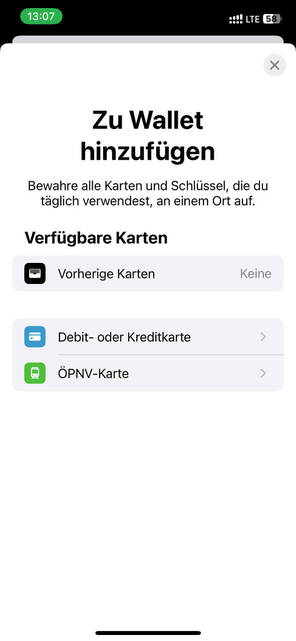
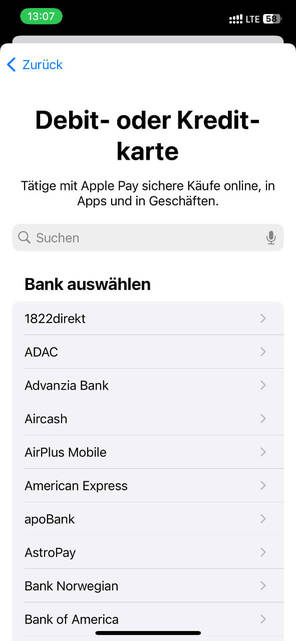
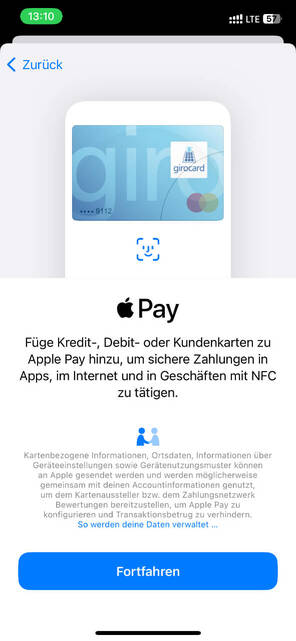
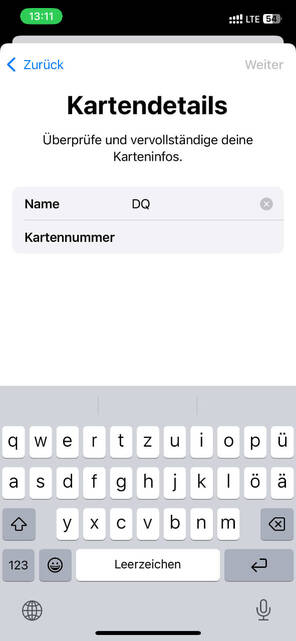
Schritt für Schritt wirst du durch den Apple Pay Einrichtungsprozess geführt. (Bilder: DQ Solutions)
So bezahlst du mit Apple Pay im Alltag
Bezahlen mit Apple Pay ist ganz unkompliziert:
An der Kasse
- Doppelklick auf die Seitentaste.
- Entsperre dein Gerät (Face ID oder Code)
- Halte iPhone oder Apple Watch ans Terminal
- Zahlung wird durch kurzes Vibrieren bestätigt
Online oder in Apps
- Wähle Apple Pay als Zahlungsmethode
- Bestätige mit Touch ID oder Face ID
Fertig!
Apple Pay & Schweizer Banking-Apps
Apple Pay ersetzt nicht jede Finanz-App, aber ergänzt viele sehr gut. Fürs Teilen von Beträgen unter Freund:innen oder Bezahlen am Flohmarkt ist zum Beispiel TWINT beliebt. Für alles, was mit Kartenzahlung zu tun hat, ist Apple Pay jedoch schnellere Lösung. Mehr Empfehlungen rund ums Geld findest du in unserem Blogbeitrag zu Apps für deine Finanzen.
Vier praktische Tipps für deinen Alltag mit Apple Pay
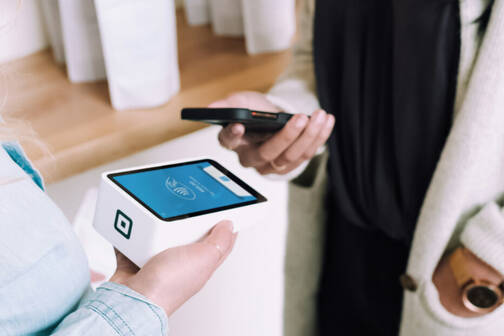
Die Anwendungsmöglichkeiten von Apple Pay sind vielfältig. (Foto: Christiann Koepke / unsplash)
1. Standardkarte festlegen:
In der Wallet App kannst du mehrere Karten hinterlegen und bei jeder Zahlung deine bevorzugte auswählen. Um den Bezahlvorgang noch einfacher zu gestalten, kannst du eine Karte als Standard festlegen.
2. Funktioniert auch offline:
Kein Netz? Kein Problem. Apple Pay funktioniert auch ohne Internetverbindung.
3. Für ÖV & Tickets:
In vielen Städten kannst du deine Fahrkarte direkt im Wallet speichern oder in einer App per Apple Pay kaufen.
4. Reisen ohne Umrechnen:
Apple Pay ist auch im Ausland nutzbar, ganz ohne Währungsumrechnungen am Automaten oder versteckte Gebühren.
Einfach & sicher
Apple Pay gehört für viele längst zum ganz normalen Bezahlen dazu. Wer einmal erlebt hat, wie schnell und unkompliziert das funktioniert, will es meist nicht mehr missen. Wenn du Apple Pay einrichten möchtest oder unsicher bist, ob alles richtig läuft, helfen wir dir gerne weiter. In unseren Filialen zeigen wir dir Schritt für Schritt, wie es funktioniert oder du holst dir direkt über unsere Hotline Unterstützung – ganz entspannt über unseren iOS Support.
Weitere Artikel

Apps für deine Finanzen – bequem sparen, verwalten und investieren
Mit den richtigen Apps werden iPhone oder iPad zur Schaltzentrale für...

Apple Ökosystem: So integrierst du alle Geräte in deinen Alltag
AirPods in den Ohren, iPhone in der Hand, MacBook auf dem Tisch: Wir zeigen...

Familienfreigabe, Kindersicherung & Co. – Vorteile von Apple für Familien
Bildschirmzeit, Familienfreigabe und mehr: Apple bietet Eltern und...